今回はPaizaCloudと呼ばれるクラウドIDEを用いて開発を始める方法について解説したいと思います。環境構築はこれから開発を始めていく方の大きな負担になりうる作業なので、そういった負担を減らすことのできるクラウドIDEはかなりおすすめの手段の1つです。
クラウドIDEとは
クラウドIDEのIDEとは、Integrated Development Environmentの略で統合開発環境と呼ばれています。
一言で言うと、「開発に必要なものは全て揃っているから、あとは自分で開発してね。」という状態です。
さらに言うと、クラウドIDEとはブラウザだけで開発ができる環境のことを指します。
Railsでアプリケーション開発を始める場合、まずはテキストエディタとコマンドラインツールをインストールして、次にHomebrewからRubyをインストールして・・・など開発を始める前にも多くの作業が発生してしまいます。
加えて、環境構築の方法をネット上で探したけど最新版ではなかった、インストール中にエラーが出たけど解決方法が分からなかった、Macでの環境構築方法は見つかったけどWindowsでのやり方が分からなかったなど、自力で環境構築を行うには多くの壁が立ちはだかります。
そんな時に役立つのがクラウドIDEです。
クラウドIDEを用いることで、そういった複雑で面倒な環境構築を行うことなくアプリケーション開発を始めることができます。
メリット
クラウドIDEで開発を始めるメリットは、主に以下の4つが挙げられます。
- 環境構築が不要のためすぐに開発を始めることができる
- 環境構築のやり直しが簡単にできる
- PCのスペックの影響を受けにくい
- どのパソコンでも同じ環境で開発可能
クラウドIDEのメリットは何と言っても環境構築が不要なことですが、それ以外にも環境構築のやり直しが簡単だったり、低スペックなPCでも問題なく使えたりと様々なメリットを享受することができます。
またブラウザ(インターネット)さえ繋がれば作業が可能なため、どのパソコンでも基本的には同じ環境で開発することができます。
デメリット
クラウドIDEを使用するデメリットとしては以下の3点が挙げられます。
- 環境構築のノウハウを学ぶ機会を損失する
- オフラインでの開発ができない
- 普段使っているテキストエディタが使えない
クラウドIDEを使う一番のデメリットは、環境構築のノウハウを学ぶ機会を失うことです。実際は環境構築もエンジニアの業務に含まれるため、これらを学ぶ機会が失われると後々苦しくなるのかなと思います。
しかし、環境構築で1日費やしてやる気がなくなってしまったみたいなことが起きるよりかは、サクッと開発が始められるクラウドIDEを使った方がモチベーション的にも良いのかなと思います。プログラミング初心者は積極的にクラウドIDEを活用するようにしましょう。
PaizaCloudとは

PaizaCloudとは、先ほど解説したクラウドIDEの1つです。
有名所でいうとAmazonが出しているCloud9やMicrosoftが出しているVisual Studio Codespacesがありますが、PaizaCloudは純日本製かつ無料で利用することができます。
説明が日本語で書かれているため、初心者におすすめのクラウドIDEになっています。
開発手順
ではここからPaizaCloudを用いた開発を行なっていきたいと思います。
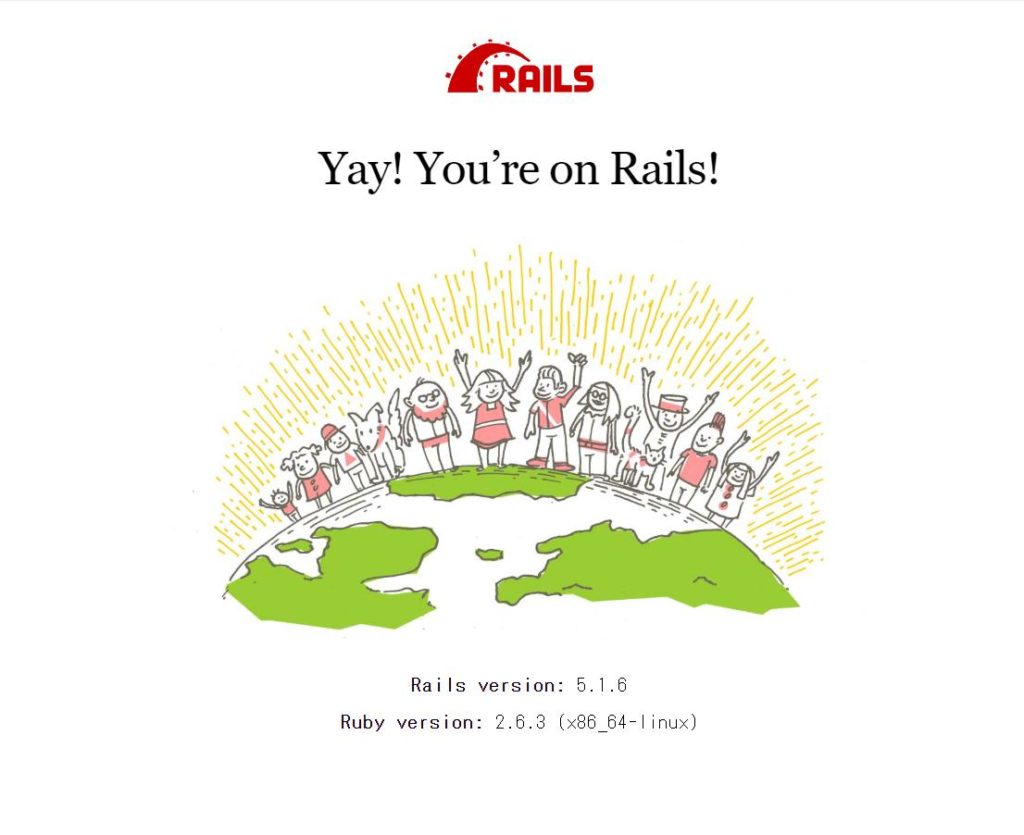
PaizaCloudへの登録
まずはPaizaCloudへの登録を行いましょう。
以下のリンクからPaizaCloudへアクセスし、登録無料をクリックしましょう。
↓ ↓ ↓
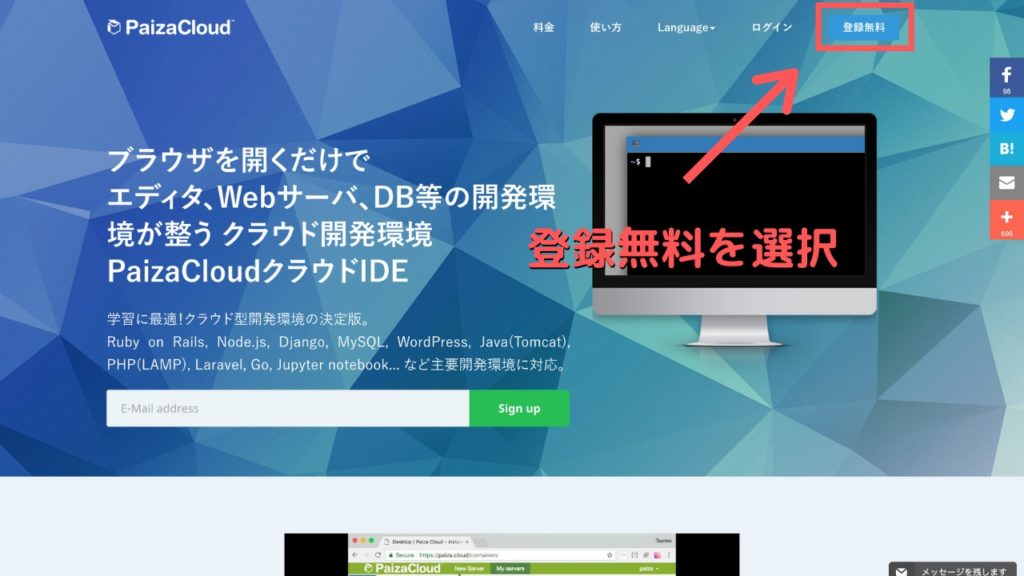
次にメールアドレス、ユーザー名、パスワードをそれぞれ入力します。
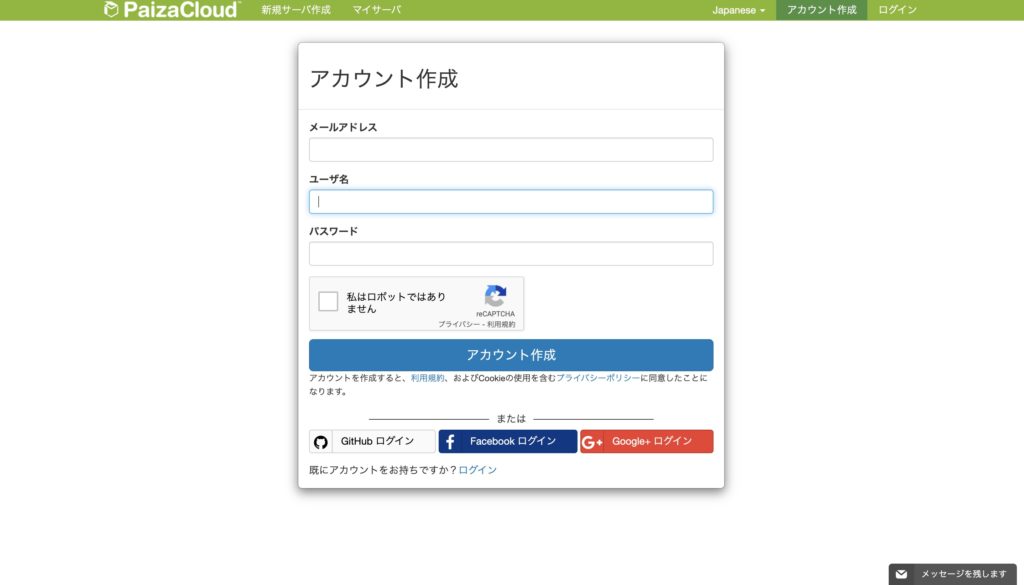
すると入力したメールアドレスにメールが送信されるので確認しましょう。
メールのリンクからPaizaCloudに再度アクセスすると、以下のような新規サーバー作成画面が表示されるはずです。

中央に表示されている「新規サーバー作成」を選択すると、どのような環境で開発をするか、設定を行うことができます。
今回はMySQLを用いたRuby on Railsでの開発を想定しているため、「Ruby on Rails」「MySQL」「phpMyAdmin」を選択し、新規サーバー作成を行いましょう。
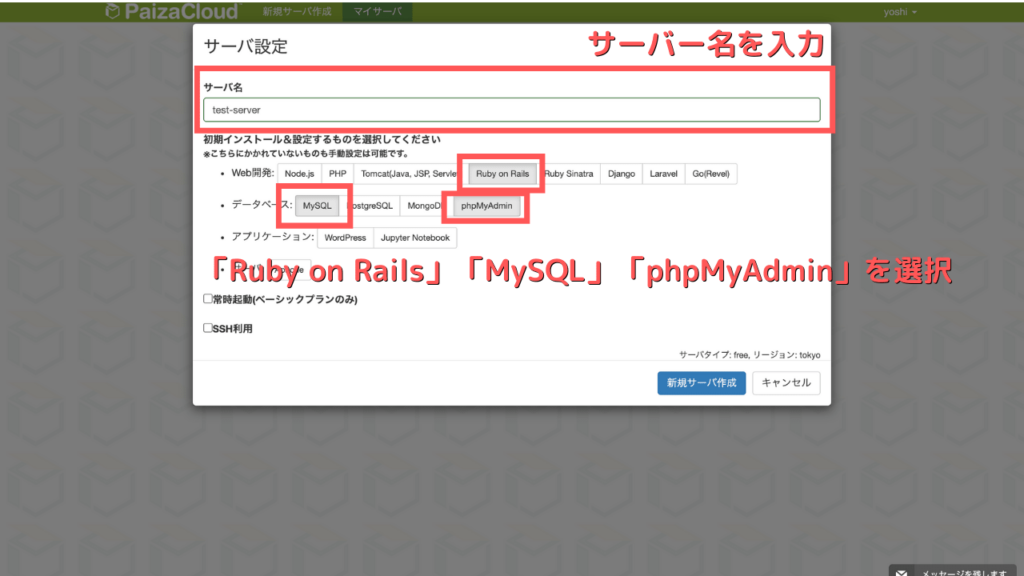
するとこのような画面に遷移します。
これがPaizaCloudの作業画面になります。
遷移と同時にPaizaCloudのチュートリアルも表示されますが、「×」をクリックして消していただいて構いません。
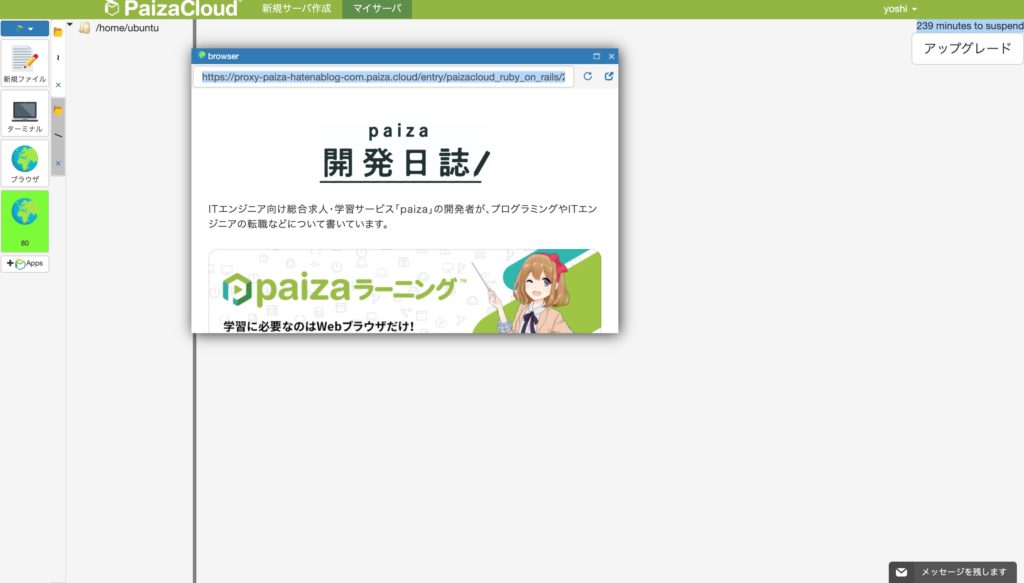
ではPaizaCloud上でアプリケーションの立ち上げを行いましょう。
左にある「ターミナル」を選択し、立ち上がったターミナルで「rails new」を実行しましょう。
~$ rails new paiza-app -d mysql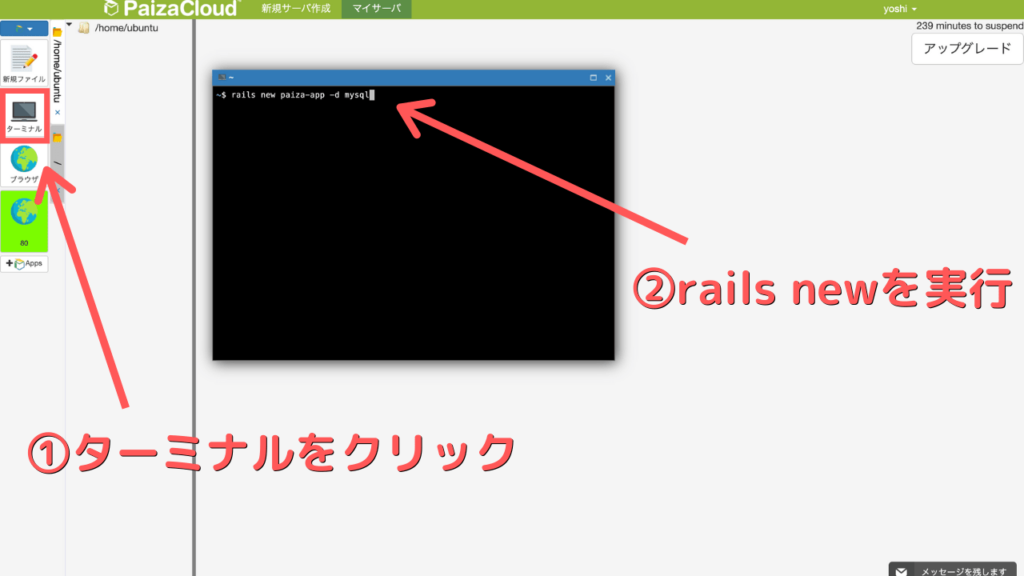
アプリケーションの立ち上げ後、作成したアプリケーションディレクトリに進み、データベースの作成も行います。
~$ cd paiza-app
~/paiza-app$ rails db:create
では最後にサーバーを起動しましょう。
起動が完了すると、3000という項目が左に表示されるのでそちらをクリックしてください。
~/paiza-app$ rails server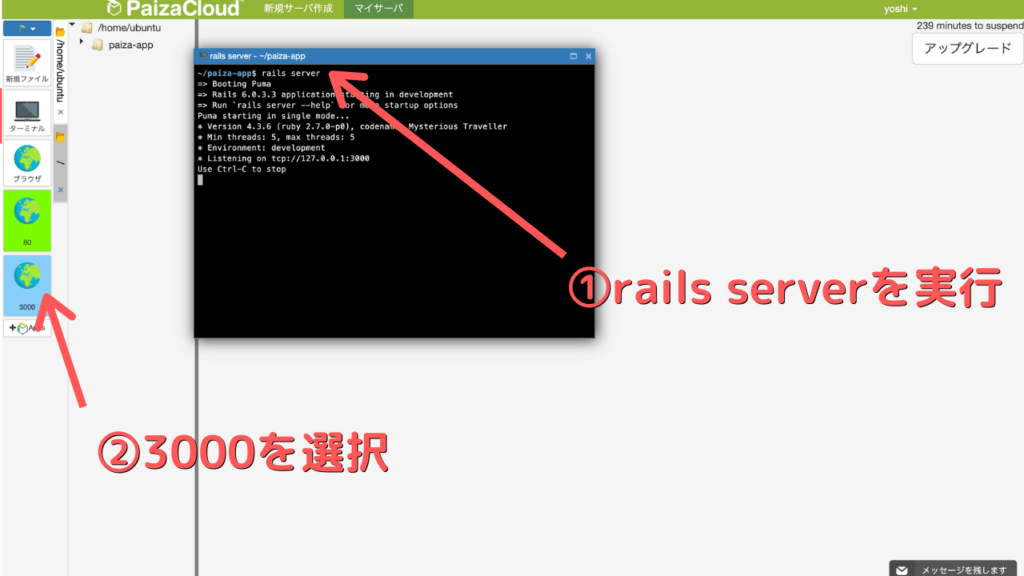
すると、Railsのデフォルト画面が表示されました。
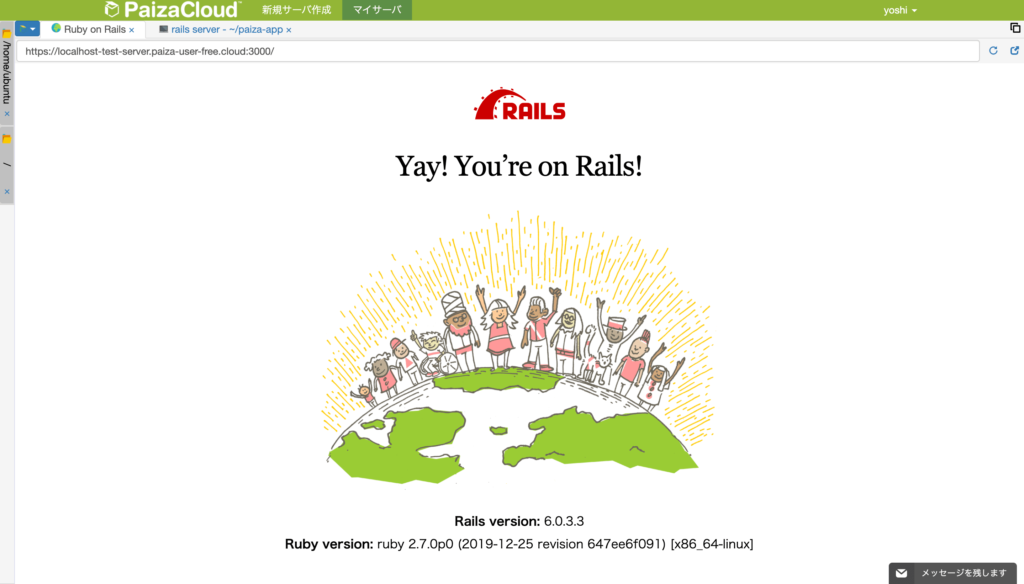
ファイルの編集したい場合は、左にあるファイルをダブルクリックすることでテキストエディタが開き、コードの編集を行うことができます。
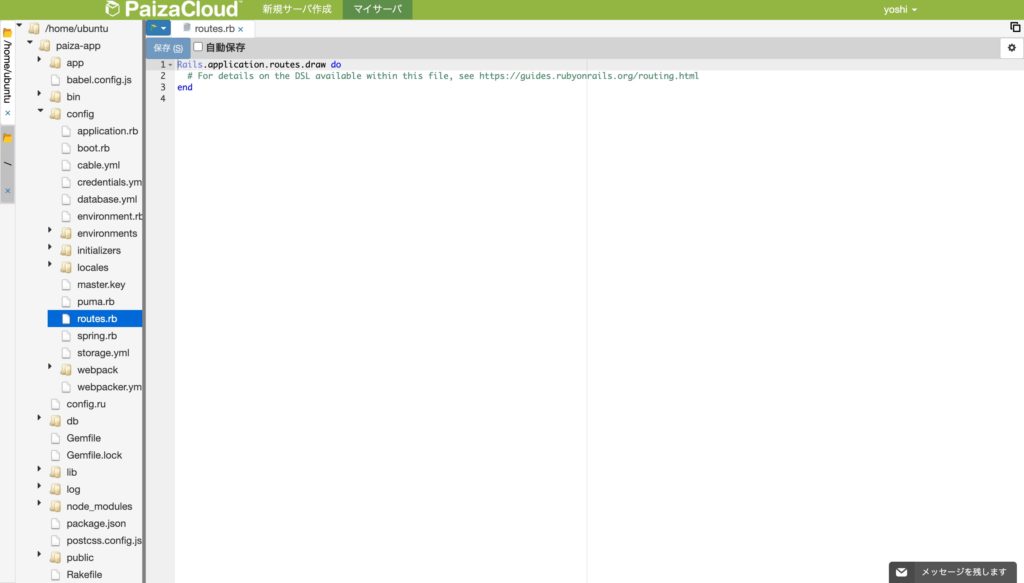
参考
PaizaCloud:https://paiza.cloud/ja/
Paiza開発日記:https://paiza.hatenablog.com/
TECH Play;https://techplay.jp/column/549
今回はクラウドIDEの1つであるPaizaCloudを用いて開発を始める方法について解説しました。環境構築はプログラミング初心者の最初で最大の難関と言っても過言ではありません。ここで時間を費やすのではなく、PaizaCloudを用いてサクッと開発を始めてみてはいかがでしょうか。






